Los 3 mejores convertidores de ALAC a WAV: paquetes de inicio que necesita
El formato ALAC es un sistema de codificación de audio creado y utilizado principalmente por dispositivos Apple como el iPhone y el iPad y el iPod, iTunes y productos similares. Sin embargo, no puede reproducir este tipo de formato en un dispositivo que no sea compatible con Apple. Por lo tanto, necesita un formato compatible en dispositivos que pueda reproducir en Windows y otros dispositivos. Y uno de los tipos de formato más relevantes es el WAV. Exitosamente convertir ALAC a WAV con los programas más confiables a continuación.
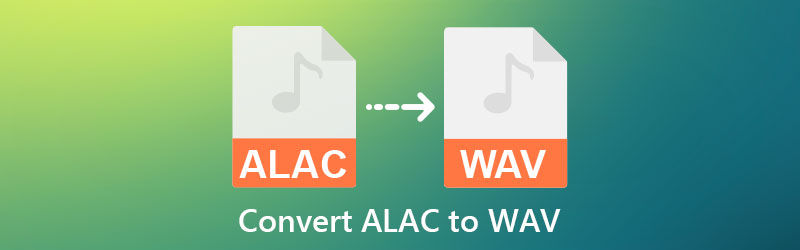

Parte 1. Cómo convertir ALAC a WAV en línea y fuera de línea
1. Vidmore Video Converter
Convertidor de video Vidmore es el principal conversor de audio y video del mercado. Es un software con una interfaz de usuario simple. Aparte de eso, este programa flexible es compatible con los sistemas operativos Windows y Mac. Además, admite varios tipos de archivos de audio y video, lo que lo hace más rápido y cómodo para los consumidores.
Además, Vidmore Video Converter puede modificar videos debido a la inclusión de muchas herramientas de edición cruciales. Además, admite la conversión por lotes, lo que permite a los usuarios ahorrar la mayor parte de su tiempo. Finalmente, Vidmore Video Converter te permite modificar la calidad del archivo. Puede encontrar un tutorial completo sobre cómo convertir ALAC a WAV aquí.
Paso 1: Permita que el iniciador se ejecute en su dispositivo haciendo clic en el Descarga gratis icono en el sitio superior. Una vez que comience a ejecutarse, puede comenzar a editar su archivo.
Paso 2: Después de instalar el programa con éxito, puede comenzar a agregar archivos a la línea de tiempo. Puede hacer clic en el Agregar archivos en la esquina superior izquierda de la línea de tiempo. Sin embargo, puede tocar el Más símbolo en el centro para un método más directo.
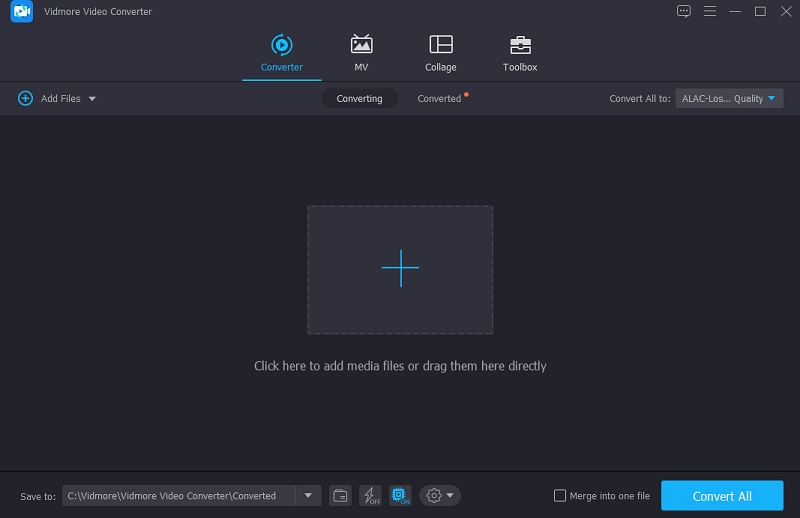
Paso 3: Después de agregar la pista de audio a la línea de tiempo, puede ir a la Perfil menú para ver los distintos tipos de video y audio del software. Verás un Audio pestaña. Localiza el WAV archivo usando la lista al lado.
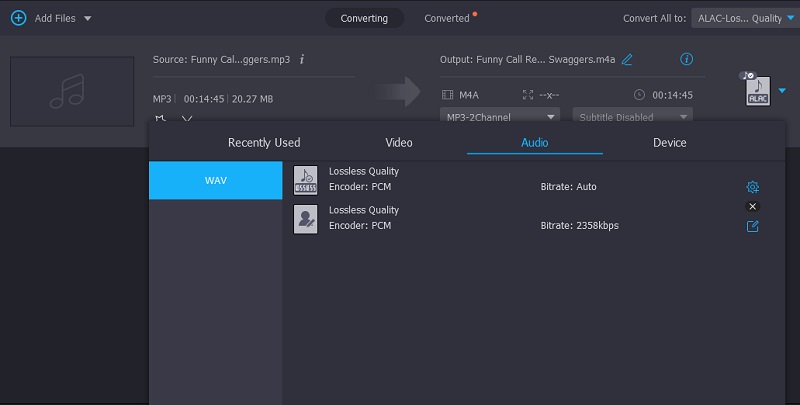
Después de hacer clic en el archivo WAV, puede ajustar la calidad usando el Configuraciones botón en el lateral. Luego, notará el canal, la tasa de bits y la frecuencia de muestreo de su archivo. Una vez que haya terminado de ajustar la calidad del archivo, presione el botón Crear nuevo botón.
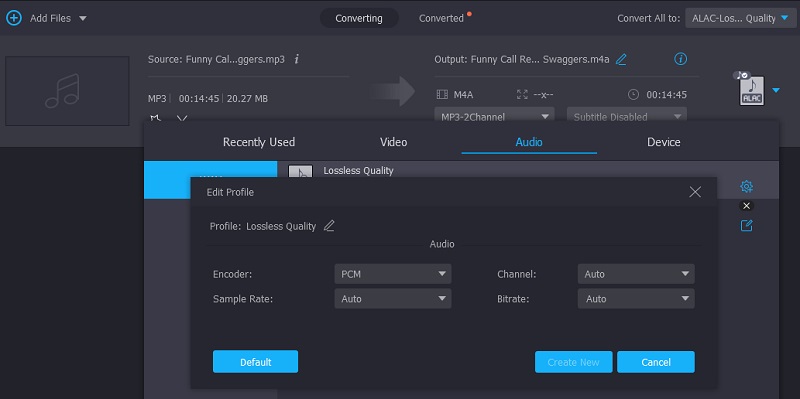
Paso 4: Después de seleccionar con éxito WAV como el nuevo formato, haga clic en el Convertir todo opción para hacer el cambio permanente y guardar su trabajo.
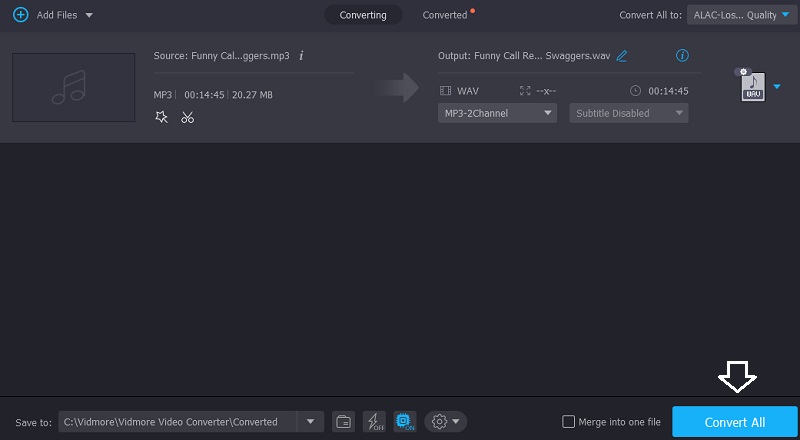
2. iTunes
Como ejemplo, suponga que desea convertir ALAC a WAV en una Mac. iTunes debería ser útil en estos tiempos. Es ventajoso para música y películas, pero también puede ser ventajoso para convertir archivos de audio entre formatos, como WAV. Entre los varios códecs incluidos con el programa se encuentra un codificador WAV. Por otro lado, el programa iTunes de Apple no es compatible con todos los formatos de archivo, incluido FLAC. Considere las técnicas sencillas que se describen a continuación para cambiar ALAC a WAV en iTunes.
Paso 1: En su máquina, inicie la aplicación iTunes y luego busque la barra de menú, seleccione iTunes y luego Preferencias. A continuación, elija Importar ajustes desde el General menú.
Paso 2: Seleccione Codificador WAV desde el Importar usando menú y haga clic en Okay para confirmar.
Paso 3: A continuación, elija el archivo de iTunes que desea convertir. Selecciona el Expediente y entonces Convertir desde la barra de menú. Debajo de eso, presiona el Crear versión WAV y el archivo se convertirá a WAV y se almacenará en la colección de iTunes.
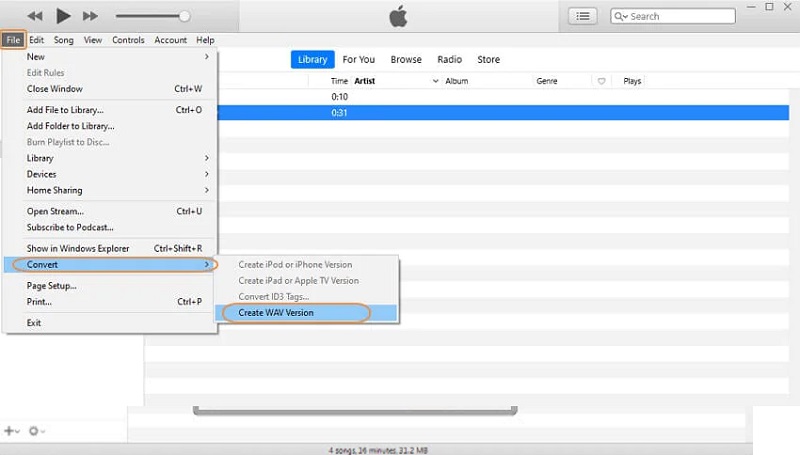
3. Convertidor de audio gratuito Vidmore en línea
Vidmore Convertidor de audio gratuito en línea es un programa fácil de usar que puede usar desde cualquier lugar. Deben otorgar permiso al iniciador para acceder a su dispositivo Windows o Macintosh, y listo. Este convertidor de audio tiene una interfaz virtual que permite a los usuarios acceder y modificar sus grabaciones de audio con facilidad usando sus computadoras. Este conversor de ALAC a WAV es ideal para aquellos que siempre están de viaje y no quieren sobrecargar su dispositivo con aplicaciones adicionales.
Vidmore Free Audio Converter Online es un convertidor de audio simple. Aún así, vale la pena su tiempo y esfuerzo cuando lo usa. Admite muchos formatos diferentes y toma archivos de varios tamaños sin limitación. Este video le muestra cómo convertir ALAC a WAV usando esta aplicación en línea.
Paso 1: Comience visitando Vidmore Free Audio Converter Online y activándolo. Se accede al lanzador haciendo clic en el Agregar archivos para convertir botón. Después de instalar el iniciador, podrá acceder al formulario en línea.
Paso 2: Múltiples clics en el Agregar archivos para convertir El botón le permitirá elegir el archivo ALAC deseado. Si agrega audio, es posible que ahora pueda trabajar más rápidamente editando muchas pistas de audio al mismo tiempo.
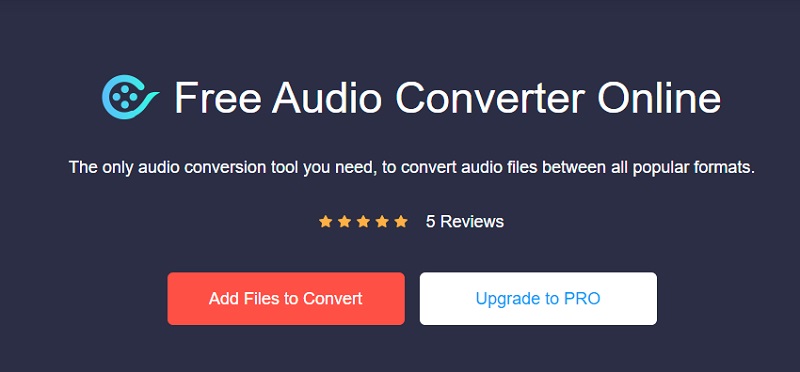
Paso 3: Al final del proceso, mostrará varios tipos de archivos de video diferentes en el borde de la pantalla. Luego, en la parte inferior, elija WAV de la selección desplegable.
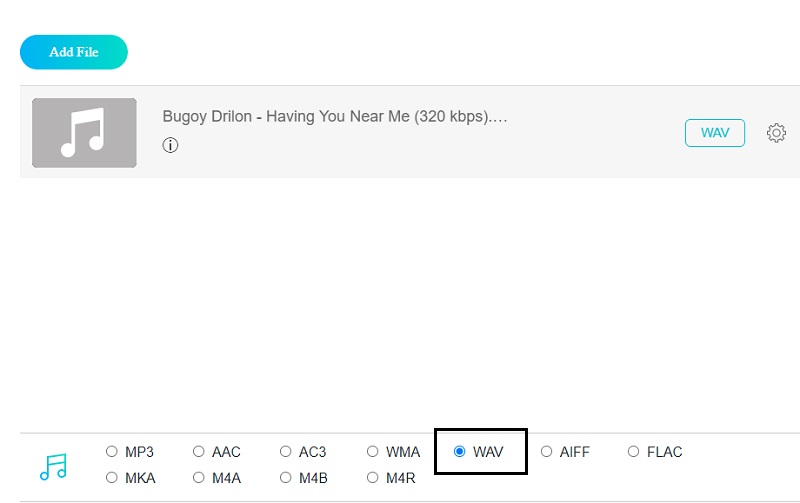
los Configuraciones El ícono, que puede encontrar a la izquierda de los controles de reproducción del reproductor, le permite ajustar la configuración y la calidad del audio. Cierra la ventana haciendo clic Okay cuando se ha completado el proceso para finalizar la operación.
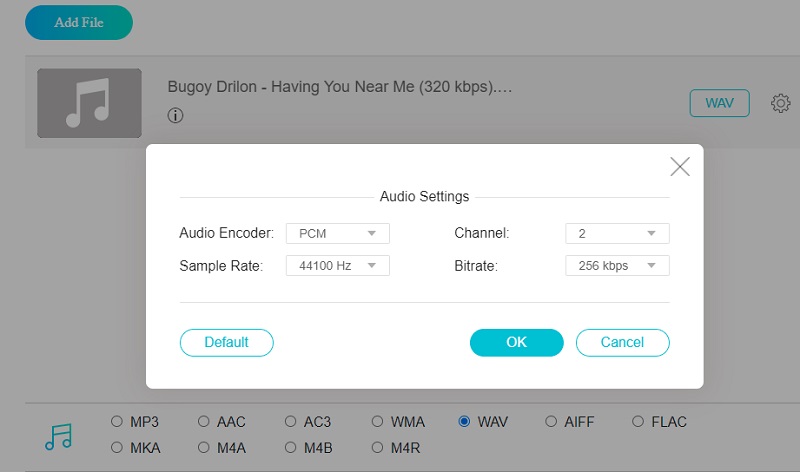
Paso 4: Para convertir un archivo, haga clic en el Convertir botón en la barra de herramientas. A continuación, vaya a la carpeta correspondiente y haga clic en el Seleccione la carpeta en la barra de herramientas para comenzar a convertir los archivos.
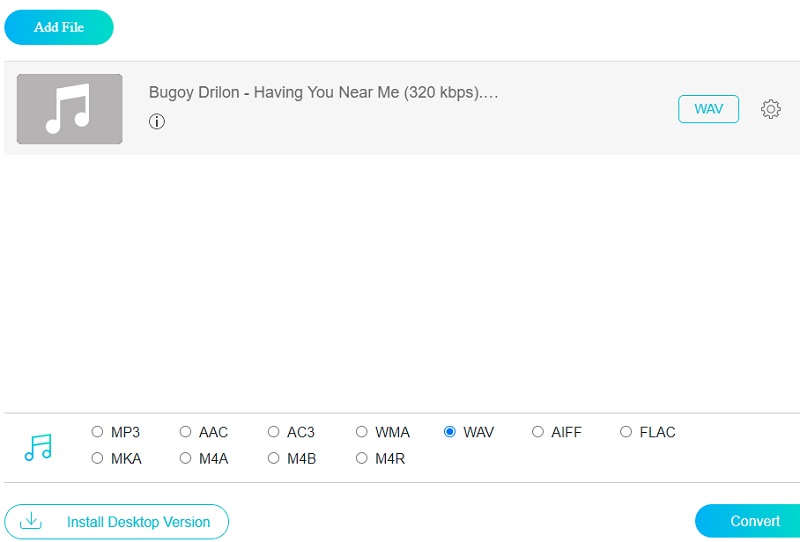
Parte 2. Cuadro comparativo entre convertidores
- Cualidades
- Mejora audio y video
- Admite múltiples formatos
- Interfaz intuitiva
| Convertidor de video Vidmore | iTunes | Vidmore Convertidor de audio gratuito en línea |
Parte 3. Preguntas frecuentes sobre la conversión de ALAC a WAV
¿Qué no es bueno de WAV?
Debido a que los archivos WAV son enormes, si no tiene suficiente espacio en sus dispositivos, esto será motivo de preocupación.
¿Qué formato es superior, WAV o Apple Lossless?
Apple Lossless es un formato sin pérdidas que conserva el cumplimiento completo del audio sin comprimir y ocupa mucho menos espacio. Y, por lo general, ocupa entre un 40 y un 60 por ciento menos de espacio que los archivos WAV o AIFF, en promedio.
¿Para qué es adecuado ALAC?
ALAC es excelente ya que te permite administrar toda tu colección a través de iTunes. Si tiene una suscripción a Apple Music o iCloud Music, abandonar iTunes no es una opción. Luego puede construir gradualmente su colección de música sin pérdidas.
Conclusiones
Ya que tienes experiencia en Conversión de ALAC a WAV en iTunes, Vidmore Video Converter y Vidmore Free Audio Converter, será más conveniente elegir qué herramienta funciona de manera más eficiente. ¡Comienza a cambiar el formato de tu archivo y elige la herramienta más adecuada para ti!


